
книги / Основы работы в NX. Введение в твердотельное моделирование
.pdf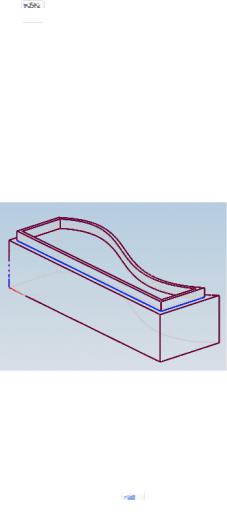
Теперь исчезли все стрелки степеней свободы, и эскиз полностью определен.
Изменим размер шестиугольника через диаметр окружности. 17. Выбрать размер p2 и изменить его на 50.
Вместе с окружностью изменился и шестиугольник. Таким образом, все требования, предъявленные к эскизу, выполнены.
18.Выбрать  Закончить эскиз.
Закончить эскиз.
19.Закрыть файл детали.
Урок 2.17. Ограничение по ребрам
В уроке необходимо ограничить эскиз так, чтобы он контролировался расстоянием от ребер твердого тела. Таким образом, изменения, вносимые в твердое тело, должны приводить к изменению связанного с ним эскиза.
Ограничим эскиз на основе элементов, принадлежащих твердому телу. Для этого создадим на верхней грани твердого тела ребро.
Шаги
1.Открыть в папке Parts файл constr_7.
2.Выбрать Начало и раздел  Моделирование.
Моделирование.
201

Модель расположена на слое 1, а рабочим слоем является слой 21, поскольку эскизы и твердые тела принято располагать на разных слоях.
Создадим эскиз на верхней поверхности твердого тела.
3.На панели Элемент построения нажать кнопку  Эс-
Эс-
киз или выбрать в меню Вставить Эскиз.
4.Нажать на кнопку Открыть в среде задач эскиза  на панели Прямого эскиза.
на панели Прямого эскиза.
Зададим эскизу новое имя.
5.Нажать МВ3 на Навигаторе детали на SCETCH_000
ивыбрать в списке Свойства.
6.В открывшемся меню на панели нажать Общий.
7.В поле Имя ввести TOP_RIM, Имя элемента стереть
инажать Enter.
Укажем грань твердого тела, на которой будет расположен эскиз.
8.Выбрать верхнюю поверхность тела в качестве плоскости
эскиза.
9.Выбрать переднюю грань для горизонтальной ориентации
эскиза.
10. Убедиться, что ориентация осей соответствует той, что показана на рисунке ниже и нажать  ОК.
ОК.
202
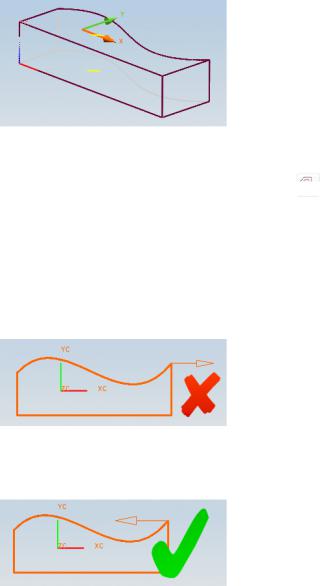
Создадим эскиз 6 мм смещением внутрь внешнего профиля детали.
11.На панели Операции с эскизами нажать кнопку 
Кривые смещения.
12.Установить опцию Опции законцовки в Расширить касательно.
13.В поле Расстояние ввести 6.
14.Выбрать все четыре кривые грани.
15.Если вектор указывает наружу, как на рисунке, то на-
жать кнопку Сменить направление.
Вектор направления может быть отличен от рисунка ниже (в зависимости от порядка выбора кривых), но должен быть направлен внутрь.
Опция Ассоциативный результат не доступна для кривых смещения данного эскиза, поэтому необходимо задать некоторые ограничения для задания связей между эскизом и твердым телом.
203
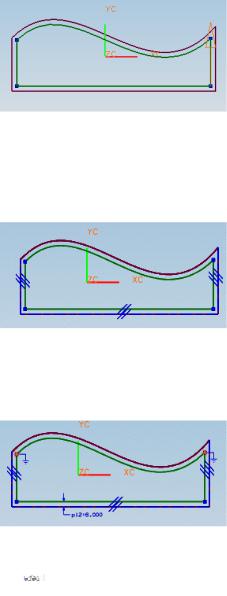
16. В диалоговом окне Кривые смещения нажать ОК.
Все линии эскиза всегда должны быть смещены относительно ребер верхней грани твердого тела на одинаковое расстояние.
17.Задать между тремя линиями эскиза и соседними с ними ребрами геометрическое ограничение Параллельный.
18.Задать для точек на концах сплайна (см. рисунок ниже)
ограничение Фиксированный.
19.Между нижней линией эскиза и ребром твердого тела поставить размер.
Все стрелки степеней свободы исчезли, а в окне состояния появилась надпись, что эскиз полностью определен.
20. Выбрать  Закончить эскиз.
Закончить эскиз.
204

Теперь создадим на верхней грани твердого тела ребро путем выдавливания эскиза. Высота ребра будет равна 10 мм,
атолщина 4 мм.
21.На панели Элемент построения нажать кнопку 
Вытягивание или выбрать в меню Вставить Элементы проектирования Вытягивание.
22.Выбрать эскиз.
23.В динамическое окно Конец ввести 10 и нажать Enter.
24.Активировать опцию Смещение.
По умолчанию параметрНачало равен 0. Небудемего менять. Обратите внимание на вектор направления, в котором будет
смещен эскиз.
25.Если вектор направлен наружу, то в поле Конец ввести –4, иначе ввести 4.
Также можно просто перетащить стрелку вектора в нужное направление.
26.Выбрать булеву операцию  Объединение.
Объединение.
27.Нажать ОК.
Эскиз выдавлен в твердотельный объект, который объединен с существующим твердым телом.
205
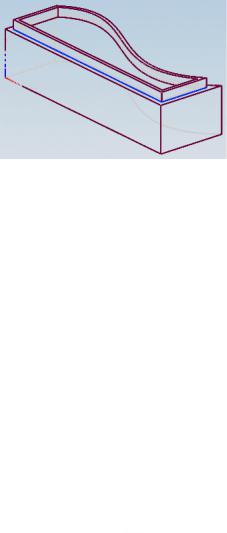
28. Закрыть файл детали.
Урок 2.18. Применение эскиза – Построение деталей «Гайка» и «Болт»
В данном уроке рассматривается, как:
создать тело вытягиванием эскиза;
создать тело вращением эскиза;
выполнить операцию пересечения тел;
создать и изменить выражение;
создать касательную и наклонную координатную плос-
кость;
создать сквозное отверстие;
создать внутренние и внешние проточки.
Шаги
1.Создать новую деталь, задать имя, выбрать «Миллиметры» для единиц измерения.
2.Выбрать Начало и раздел  Моделирование.
Моделирование.
3.Сделать слой 61 Рабочим.
4.На панели Элемент построения нажать кнопку  Эс-
Эс-
киз или выбрать в меню Вставить Эскиз.
5.Выбрать координатную плоскость XC – YC и нажать
 ОК.
ОК.
206
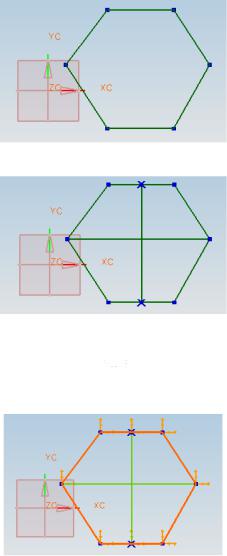
6.Нажать кнопку Открыть в среде задач эскиза  .
.
7.Активировать кнопку  Создать наследованные ограничения.
Создать наследованные ограничения.
8.Создать примерно такой же эскиз, как на рисунке ниже.
9. Добавить к нему еще две линии.
Горизонтальная и вертикальная линии понадобятся для позиционирования эскиза.
10.Активировать кнопку  Ограничения.
Ограничения.
11.Выбрать все линии шестиугольника.
207
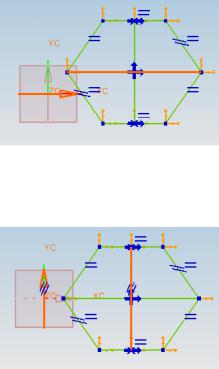
12.Нажать  Равная длина.
Равная длина.
13.Выбрать горизонтальную линию и ось XC.
14.Нажать  Коллинеарные.
Коллинеарные.
15.Выбрать вертикальную линию и ось YC.
16.Нажать  Коллинеарные.
Коллинеарные.
17.Деактивировать кнопку  Ограничения.
Ограничения.
Теперь преобразуем горизонтальную и вертикальную пересекающиеся линии в ссылки.
18.Выбрать вертикальную и горизонтальную линии.
19.Нажать МВ3 и выбрать в контекстном меню Преобра-
зовать в/из ссылку.
208
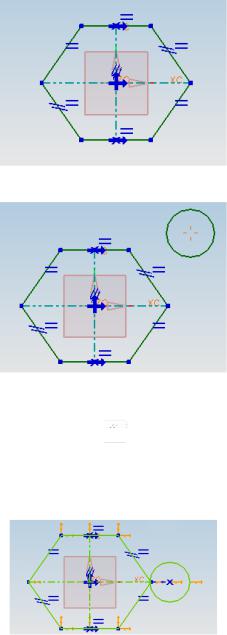
20. Создать в любом месте эскиза окружность.
Далее привяжем центр окружности к началу системы координат. Для этого воспользуемся ссылочными линиями.
21.Активировать кнопку  Ограничения.
Ограничения.
22.Выбрать центр окружности и горизонтальную ссылочную линию.
23.Нажать  Точка на кривой.
Точка на кривой.
209
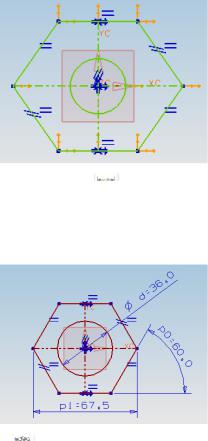
24.Выбрать центр окружности и вертикальную линию.
25.Нажать  Точка на кривой.
Точка на кривой.
26.Активировать кнопку  Контекстный размер.
Контекстный размер.
27.Для полного определения эскиза задать показанные на рисунке ниже размеры.
Заметьте, что размер диаметра окружности нужно назвать d.
28.Выбрать  Закончить эскиз.
Закончить эскиз.
29.Сделать слой 62 Рабочим, а слой 61 Невидимым.
30.На панели Элемент построения нажать кнопку  Эс-
Эс-
киз или выбрать в меню Вставить Эскиз.
31.Выбрать координатную плоскость ZC – XC и нажать
 ОК.
ОК.
32. Создать примерно такой же эскиз, как на рисунке ниже.
210
